Excel: Sådan slår du automatisk fuldførelse fra
Generelt, når du skriver en værdi i en liste af et regneark, fuldføres den automatisk, mens du indtaster det første tegn, hvis det er det samme som det første tegn i strengen, du har indtastet ovenfor, som skærmbilledet nedenfor viser. Nogle gange er det irriterende, når du bare vil skrive et tegn, såsom L, og trykke på Enter-tasten for at gå til næste celle, det vil automatisk fuldføre med ovenstående duplikatværdi. Her er en mulighed i Excel, der kan stoppe den automatiske fuldførelse.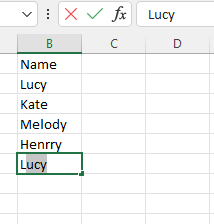
Aktiver den projektmappe, som du vil slå automatisk fuldførelse fra, og klik på File (Felt) > Indstillinger.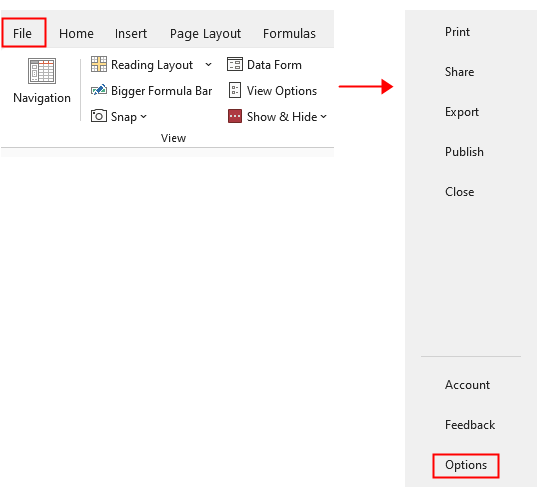
I Excel-indstillinger vindue, skal du klikke på Avanceret i venstre rude, og gå derefter til Redigering optioner afsnittet i højre del, og fjern markeringen Aktiver Autofuldførelse for celleværdier afkrydsningsfelt. Klik på OK.
Nu er au complete blevet slået fra. Hvis du vil tænde for det, skal du gentage ovenstående trin og markere Aktiver Autofuldførelse for celleværdier afkrydsningsfeltet tilbage.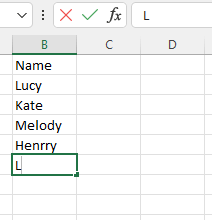
Sådan fikserer/låser du baggrundsfarve i et ark
Nogle gange, når du deler et ark med andre for at redigere, vil du måske låse baggrundsfarven i en række celler og forhindre dem i at blive ændret.
Hvordan reducerer man Excel-filstørrelsen?
Nogle gange vil det tage minutter at åbne eller gemme, hvis Excel-filen er for stor. For at løse dette problem, her i denne tutorial, fortæller den dig, hvordan du reducerer Excel-filstørrelsen ved at fjerne indholdet eller formaterne, som er unødvendige eller aldrig brugt.
Excel: Sådan opretter eller indsætter du et bogmærke
Har du nogensinde forestillet dig at oprette eller indsætte et bogmærke for hurtigt at hoppe til et bestemt dataområde, mens der er mange data i et regneark eller en projektmappe?
Hvordan anvendes skygge på ulige eller lige (alternative) rækker / kolonner i Excel?
Mens man designer et regneark, har mange mennesker tendens til at anvende skygge på ulige eller lige (alternative) rækker eller kolonner for at gøre regnearket mere visuelt. Denne artikel viser dig to metoder til at anvende skygge på ulige eller lige rækker / kolonner i Excel.
De bedste Office-produktivitetsværktøjer
Kutools til Excel løser de fleste af dine problemer og øger din produktivitet med 80%
- Super formel bar (let redigere flere linjer med tekst og formel); Læsning Layout (let at læse og redigere et stort antal celler); Indsæt til filtreret rækkevidde...
- Flet celler / rækker / kolonner og opbevaring af data; Split celler indhold; Kombiner duplikatrækker og sum / gennemsnit... Forhindre duplikerede celler; Sammenlign områder...
- Vælg Duplicate eller Unique Rækker; Vælg tomme rækker (alle celler er tomme); Super Find og Fuzzy Find i mange arbejdsbøger; Tilfældig valg ...
- Præcis kopi Flere celler uden at ændre formelreference; Auto Opret referencer til flere ark; Indsæt kugler, Afkrydsningsfelter og mere ...
- Foretrukne og hurtigt indsætte formler, Områder, diagrammer og billeder; Krypter celler med adgangskode Opret postliste og send e-mails ...
- Uddrag tekst, Tilføj tekst, Fjern efter position, Fjern mellemrum; Opret og udskriv personsøgningssubtotaler; Konverter mellem celler indhold og kommentarer...
- Superfilter (gem og anvend filterskemaer på andre ark); Avanceret sortering efter måned / uge / dag, hyppighed og mere; Specielt filter af fed, kursiv ...
- Kombiner arbejdsbøger og arbejdsark; Fletabeller baseret på nøglekolonner; Opdel data i flere ark; Batch Konverter xls, xlsx og PDF...
- Pivottabelgruppering efter ugenummer, ugedag og mere ... Vis ulåste, låste celler ved forskellige farver; Fremhæv celler, der har formel / navn...

- Aktiver redigering og læsning af faner i Word, Excel, PowerPoint, Publisher, Access, Visio og Project.
- Åbn og opret flere dokumenter i nye faner i det samme vindue snarere end i nye vinduer.
- Øger din produktivitet med 50 % og reducerer hundredvis af museklik for dig hver dag!
